Dieses Tutorial wurde mit Erlaubnis von Inge-Lore von mir für Photoimpact übersetzt
Das Copyright des übersetzen Tutorials liegt alleine bei mir, das des Originals bei Inge-Lore
Das Material stammt aus diversen Tauschgruppen und unterliegt dem © des jeweiligen Künstlers
Danke all den Tubern und Poserersteller, ohne die es solche Bilder nicht geben würde
Sollte ich versehendlich ein Copyright verletzt haben sende mir bitte eine E-Mail
Ich habe das Tutorial mit PI 10 geschrieben, sollte aber auch mit allen anderen Versionen gehen
Vorwort:
Die erstellten Elemente sind auf die Farben von Inge-Lore abgestimmt,
du musst sie für dich kolorieren über, Bearbeiten -- Füllen, nimm eine deiner zwei Farben,
ich habe die HG - Farbe genommen.
klicke unten bei immer auf das kleine Pfeilchen -- wähle einfärben aus
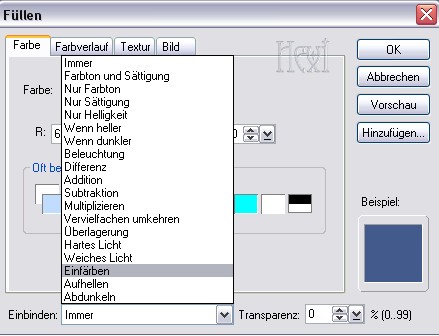
und klicke dann auf ok, das wars, dies mußt du mit allen Elementen machen.
So fangen wir an
1. Such dir aus deiner Tube eine helle VG - Farbe und eine dunkle HG - Farbe aus
2. Öffne ein neues Blatt 900 x 600 Pixel in weiss.
3. Kopiere *element 1*--einfügen auf dein Bild
Kopiere *element 2*--einfügen auf dein Bild
Kopiere *element 3*--einfügen auf dein Bild
Kopiere *element 4*--einfügen auf dein Bild
Kopiere *element 5*--einfügen auf dein Bild
4. Bei Element 3 und 4 Rechtsklick -- Ausrichten -- Mitte, damit es zentral im Bild ist.
Element 5 schiebe auf die rechte Seite siehe Vorschaubild und gib ihm einen
Rundumschatten -- Standart
5. Öffne *hearts121-sandi* -- such dir eine passende Herzreihe aus, kopieren -- einfügen auf dein Bild,
6. Bearbeiten -- Drehen und Spiegeln -- horizontal spiegeln und nach rechts oben schieben

7. Gib den Herzen folgenden Schlagschatten, über Rechtsklick auf der Tube -- Schatten

8. Rechtsklick -- verdoppeln, Bearbeiten -- Drehen und Spiegeln -- vertikal spiegeln,
nach unten schieben siehe Vorschaubild.
9. Hol dir die Wordart *QB_WordArt_Beauty4* in dein PI, Kopieren -- Einfügen als Objekt,
verkleiner die Wordart so wie es dir gefällt und färbe sie ein. Schiebe sie an einen
schönen Platz im Bild.
10. Gib folgenden Schlagschatten, über Rechtsklick auf der Tube -- Schatten
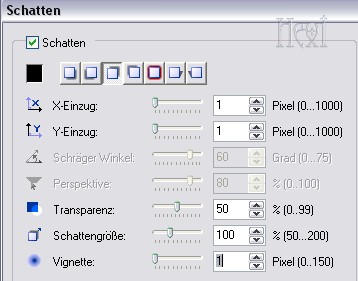
11. Öffne deine Haupttube -- kopieren -- einfügen auf dein Bild, verkleinere sie entsprechend,
schiebe sie nach links.
12. Effekt -- Xero -- Improver, klick auf Landscape -- OK
13. Gib der Tubes einen Rundumschatten -- Standart, über Rechtsklick auf der Tube
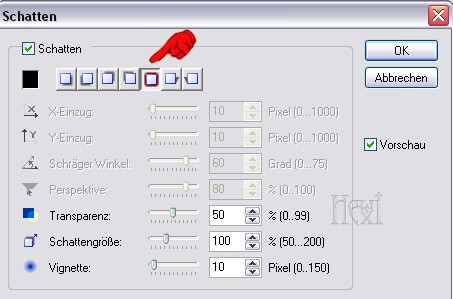
14. Wechsel auf das Basisbild, dies sollte noch weiss sein. Einstellen -- Leinwand erweitern --
40 Pixel gleichmäßig in deiner HG - Farbe. (Falls die Tubes jetzt irgendwo drüberschaut, müßt ihr es
mit dem Radiergummi wegradieren)
15. Öffne den Rahmen aus dem Material, kopieren und auf dein Bild einfügen als Objekt.
16. Verkleiner nun dein gesamtes Bild wieder auf eine Breite von 900 Pixel.
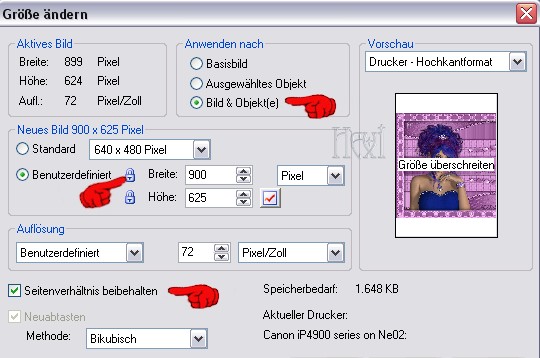
17. Schreibe noch dein Wasserzeichen und das Copyright aufs Bild.
18. Speicher zur Vorsicht dein Bild als Ufo-Datei ab, so kannst immer noch was ändern.
19. Nun gehst du auf Web -- Bildoptimierer -- in dem sich öffnenden Fenster setzt du den Punkt oben -- Ok.
Jetzt schaust du ob Jpg ausgewählt ist und gehst unten auf speichern unter, gibst dem Bild einen Namen
und suchst einen Ordner deiner Wahl.
20. Fertig, du hast es geschafft und ich hoffe, meine Umschreibung hat dir gefallen.
gerne kannst du mir dein Bild schicken, sofern das Copy komplett drauf ist,
(beim Copy Namen des Künstlers und URL zur Webseite oder Blog) werde ich es dazu ausstellen.
Meine Email - Adresse findest du bei den Terms of Use.
Hier sind Bilder die zu meinem Tut gebastelt wurden,
danke euch vielmals dafür